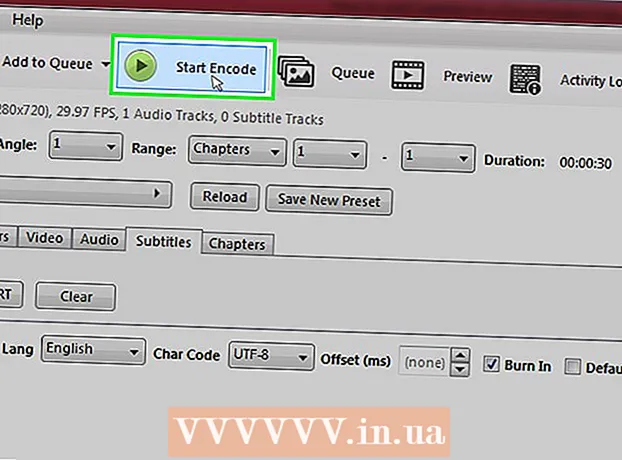Муаллиф:
Gregory Harris
Санаи Таъсис:
12 Апрел 2021
Навсозӣ:
1 Июл 2024

Мундариҷа
- Усули 2 аз 3: Чӣ тавр нишон додани сатри мушаххас
- Усули 3 аз 3: Чӣ тавр баландии сатрро тағир додан мумкин аст
 2 Интихобро клик кунед. Ин тугмаи секунҷа дар кунҷи чапи болоии ҷадвал дар болои сатр ҷойгир аст 1 ва дар тарафи чапи сарлавҳаи сутун А.... Тамоми мундариҷаи ҷадвал равшан карда мешавад.
2 Интихобро клик кунед. Ин тугмаи секунҷа дар кунҷи чапи болоии ҷадвал дар болои сатр ҷойгир аст 1 ва дар тарафи чапи сарлавҳаи сутун А.... Тамоми мундариҷаи ҷадвал равшан карда мешавад. - Ба таври дигар, шумо метавонед ягон чашмаки ҷадвалро пахш кунед ва баъд клик кунед Ctrl+А. (Windows) ё ⌘ Фармон+А. (Mac) барои интихоби ҳама мундариҷаи ҷадвал.
 3 Ҷадвалро клик кунед асосӣ. Он дар болои равзанаи Excel ҷойгир аст.
3 Ҷадвалро клик кунед асосӣ. Он дар болои равзанаи Excel ҷойгир аст. - Агар шумо аллакай дар ҷадвали хонагӣ бошед, ин қадамро гузаронед.
 4 Пахш кунед Формат. Он дар қисмати Чашмакҳои панели асбобҳо ҷойгир аст. Меню кушода мешавад.
4 Пахш кунед Формат. Он дар қисмати Чашмакҳои панели асбобҳо ҷойгир аст. Меню кушода мешавад.  5 Лутфан интихоб кунед Пинҳон кардан ё нишон додан. Ин хосият дар менюи Формат ҷойгир аст. Менюи поп-ап пайдо мешавад.
5 Лутфан интихоб кунед Пинҳон кардан ё нишон додан. Ин хосият дар менюи Формат ҷойгир аст. Менюи поп-ап пайдо мешавад.  6 Пахш кунед Хатҳои намоиш. Ин хосият дар меню мавҷуд аст. Ҳама сатрҳои пинҳоншуда дар ҷадвал нишон дода мешаванд.
6 Пахш кунед Хатҳои намоиш. Ин хосият дар меню мавҷуд аст. Ҳама сатрҳои пинҳоншуда дар ҷадвал нишон дода мешаванд. - Барои захира кардани тағиротҳои худ, клик кунед Ctrl+С. (Windows) ё ⌘ Фармон+С. (Мак).
Усули 2 аз 3: Чӣ тавр нишон додани сатри мушаххас
 1 Ҷадвали Excel -ро кушоед. Барои кушодани он дар Excel файли дилхоҳи Excel -ро ду маротиба клик кунед.
1 Ҷадвали Excel -ро кушоед. Барои кушодани он дар Excel файли дилхоҳи Excel -ро ду маротиба клик кунед.  2 Хатти пинҳоншударо ёбед. Ба рақамҳои сатр дар тарафи чапи ҷадвал нигоҳ кунед; агар ягон рақам гум шуда бошад (масалан, пас аз хат 23 хати вуҷуд дорад 25), хат пинҳон аст (дар мисоли мо, дар байни сатрҳо) 23 ва 25 хати пинҳон 24). Шумо инчунин хати дукарата байни ду рақами сатрро хоҳед дид.
2 Хатти пинҳоншударо ёбед. Ба рақамҳои сатр дар тарафи чапи ҷадвал нигоҳ кунед; агар ягон рақам гум шуда бошад (масалан, пас аз хат 23 хати вуҷуд дорад 25), хат пинҳон аст (дар мисоли мо, дар байни сатрҳо) 23 ва 25 хати пинҳон 24). Шумо инчунин хати дукарата байни ду рақами сатрро хоҳед дид.  3 Фосилаи байни ду рақами сатрро бо тугмаи рост клик кунед. Меню кушода мешавад.
3 Фосилаи байни ду рақами сатрро бо тугмаи рост клик кунед. Меню кушода мешавад. - Масалан, агар сатр пинҳон карда шавад 24, тугмаи ростро байни рақамҳо клик кунед 23 ва 25.
- Дар компютери Mac, клик кунед Назорат ва фазоро пахш кунед, то менюро кушоед.
 4 Пахш кунед Намоиш. Ин хосият дар меню мавҷуд аст. Ин сатри пинҳоншударо нишон медиҳад.
4 Пахш кунед Намоиш. Ин хосият дар меню мавҷуд аст. Ин сатри пинҳоншударо нишон медиҳад. - Барои захира кардани тағиротҳои худ, клик кунед Ctrl+С. (Windows) ё ⌘ Фармон+С. (Мак).
 5 Силсилаи сатрҳоро нишон диҳед. Агар шумо бинед, ки якчанд сатрҳо пинҳон шудаанд, онҳоро бо амалҳои зерин нишон диҳед:
5 Силсилаи сатрҳоро нишон диҳед. Агар шумо бинед, ки якчанд сатрҳо пинҳон шудаанд, онҳоро бо амалҳои зерин нишон диҳед: - нигоҳ доштан Ctrl (Windows) ё ⌘ Фармон (Mac) -ро пахш кунед ва рақами сатри болои сатрҳои пинҳоншуда ва рақами сатри зери хатҳои пинҳоншударо клик кунед;
- яке аз рақамҳои сатри интихобшударо бо тугмаи рост пахш кунед;
- аз меню "Намоиш" -ро интихоб кунед.
Усули 3 аз 3: Чӣ тавр баландии сатрро тағир додан мумкин аст
 1 Бидонед, ки кай ин усулро истифода бурдан лозим аст. Шумо метавонед сатрро бо кам кардани баландии он пинҳон кунед. Барои намоиши чунин сатр, арзиши баландии ҳамаи сатрҳои ҷадвалро ба "15" муқаррар кунед.
1 Бидонед, ки кай ин усулро истифода бурдан лозим аст. Шумо метавонед сатрро бо кам кардани баландии он пинҳон кунед. Барои намоиши чунин сатр, арзиши баландии ҳамаи сатрҳои ҷадвалро ба "15" муқаррар кунед.  2 Ҷадвали Excel -ро кушоед. Барои кушодани он дар Excel файли дилхоҳи Excel -ро ду маротиба клик кунед.
2 Ҷадвали Excel -ро кушоед. Барои кушодани он дар Excel файли дилхоҳи Excel -ро ду маротиба клик кунед.  3 Интихобро клик кунед. Ин тугмаи секунҷа дар кунҷи чапи болоии ҷадвал дар болои сатр ҷойгир аст 1 ва дар тарафи чапи сарлавҳаи сутун А.... Тамоми мундариҷаи ҷадвал равшан карда мешавад.
3 Интихобро клик кунед. Ин тугмаи секунҷа дар кунҷи чапи болоии ҷадвал дар болои сатр ҷойгир аст 1 ва дар тарафи чапи сарлавҳаи сутун А.... Тамоми мундариҷаи ҷадвал равшан карда мешавад. - Ба таври дигар, шумо метавонед ягон чашмаки ҷадвалро пахш кунед ва баъд клик кунед Ctrl+А. (Windows) ё ⌘ Фармон+А. (Mac) барои интихоби ҳама мундариҷаи ҷадвал.
 4 Ҷадвалро клик кунед асосӣ. Он дар болои равзанаи Excel ҷойгир аст.
4 Ҷадвалро клик кунед асосӣ. Он дар болои равзанаи Excel ҷойгир аст. - Агар шумо аллакай дар ҷадвали хонагӣ бошед, ин қадамро гузаронед.
 5 Пахш кунед Формат. Он дар зери қисмати Чашмакҳои панели асбобҳо ҷойгир аст. Меню кушода мешавад.
5 Пахш кунед Формат. Он дар зери қисмати Чашмакҳои панели асбобҳо ҷойгир аст. Меню кушода мешавад.  6 Лутфан интихоб кунед Баландии хат. Ин хосият дар меню мавҷуд аст. Равзанаи поп-ап бо қуттии матни холӣ кушода мешавад.
6 Лутфан интихоб кунед Баландии хат. Ин хосият дар меню мавҷуд аст. Равзанаи поп-ап бо қуттии матни холӣ кушода мешавад.  7 Баландии сатрро ворид кунед. Ворид кунед 15 дар қуттии матни поп -ап.
7 Баландии сатрро ворид кунед. Ворид кунед 15 дар қуттии матни поп -ап.  8 Пахш кунед Хуб. Баландии ҳамаи сатрҳо тағир меёбад, аз ҷумла сатрҳое, ки бо кам кардани баландӣ пинҳон карда шудаанд.
8 Пахш кунед Хуб. Баландии ҳамаи сатрҳо тағир меёбад, аз ҷумла сатрҳое, ки бо кам кардани баландӣ пинҳон карда шудаанд. - Барои захира кардани тағиротҳои худ, клик кунед Ctrl+С. (Windows) ё ⌘ Фармон+С. (Мак).